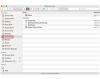Windows Audio je storitev, ki upravlja zvočne naprave. Ko se program izvaja v sistemu Windows, je potreben, da se predvaja kakršen koli zvok. Privzeto se ta storitev samodejno zažene, kadar koli se Windows, vendar jo je mogoče ustaviti. Če je storitev ustavljena, jo lahko preprosto omogočite z orodjem za upravljanje računalnika Windows. Naučite se omogočiti Windows Audio in preverite, ali se samodejno zažene z operacijskim sistemom Windows.
Korak 1
Odprite orodje za upravljanje računalnika Windows. To najdete tako, da kliknete meni Start > Nadzorna plošča > Skrbniška orodja > Storitve.
Video dneva
2. korak
Pomaknite se navzdol po seznamu, dokler ne najdete »Windows Audio« in kliknite nanj. To bo označilo in prikazalo možnosti na levi strani seznama storitev. Kliknite "Start". Windows Audio bo zdaj omogočen.
3. korak
Preverite vrednost v 4. stolpcu vrstice storitve Windows Audio. Ta stolpec je označen z "Vrsta zagona". Moralo bi pisati "Samodejno". Če piše »Ročno« ali »Onemogočeno«, nadaljujte s 5. korakom, da nastavite Windows Audio, da se samodejno zažene, ko se računalnik zažene. Zaprite »Storitev«.
4. korak
Kliknite Start > Zaženi. V besedilno polje Zaženi vnesite »msconfig« (brez narekovajev) in kliknite »V redu«. S tem se zažene pripomoček za konfiguracijo sistema.
5. korak
Kliknite »Storitve«. Če je polje Skrij vse Microsoftove storitve potrjeno, ga počistite. Pomaknite se navzdol, dokler ne najdete »Windows Audio«. Potrdite polje na levi strani »Windows Audio«, da nastavite, da se zažene, ko to stori Windows. Kliknite »V redu«, da zaprete pripomoček za konfiguracijo sistema in shranite spremembe. Kliknite »Ponovni zagon«, da znova zaženete računalnik, da se spremembe izvedejo takoj, ali »Izhod brez ponovnega zagona«, da počakate in znova zaženete pozneje.
Opozorilo
Nikoli ne spreminjajte stvari v pripomočku za konfiguracijo sistema, če ne veste, kaj počnejo; to lahko povzroči, da se programi nehajo pravilno izvajati.